Assinar eventos publicados pelo SAP
Este artigo descreve as etapas para assinar eventos publicados por um sistema SAP S/4HANA.
Observação
Consulte os novos eventos SAP no Grade de Eventos do Azure para obter um comunicado desse recurso.
Pré-requisitos
A seguir estão os pré-requisitos que o sistema precisa atender antes de tentar configurar o sistema SAP para enviar eventos para a Grade de Eventos do Azure.
- Sistema SAP S/4HANA (local) versão 2020 ou posterior.
- BTP (Business Technology Platform) do SAP.
- Na Business Technology Platform, a Malha de Eventos do SAP está habilitada.
Se tiver dúvidas, entre em contato conosco em ask-grid-and-ms-sap@microsoft.com
Etapas de alto nível
- Registre o provedor de recursos da Grade de Eventos com sua assinatura do Azure.
- Autorize o parceiro a criar um tópico de parceiro em seu grupo de recursos.
- Habilite eventos do SAP S/4HANA para fluir para um tópico de parceiro.
- Ative o tópico do parceiro para que os eventos comecem a fluir para o tópico de parceiro.
- Assinar eventos.
Registrar o provedor de recursos da Grade de Eventos
A menos que você tenha usado a Grade de Eventos antes, precisará registrar o provedor de recursos da Grade de Eventos. Se você tiver usado a Grade de Eventos antes, pule para a próxima seção.
No portal do Azure, siga as etapas abaixo:
No menu à esquerda, selecione Assinaturas.
Selecione a assinatura que você deseja usar para a Grade de Eventos na lista de assinaturas.
Na página Assinatura, selecione Provedores de recursos na seção Configurações no menu à esquerda.
Pesquise por Microsoft.EventGrid e confirme que o Status é Não registrado.
Selecione Microsoft.EventGrid na lista de provedores.
Selecione Registrar na barra de comandos.
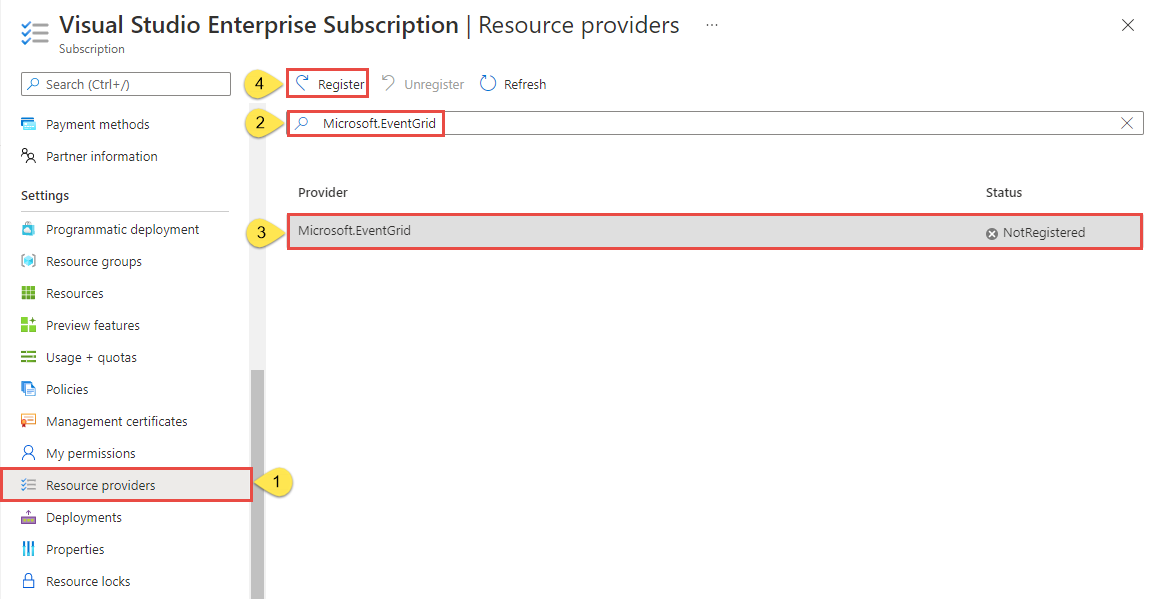
Atualize para verificar se o status do Microsoft.EventGrid foi alterado para Registrado.
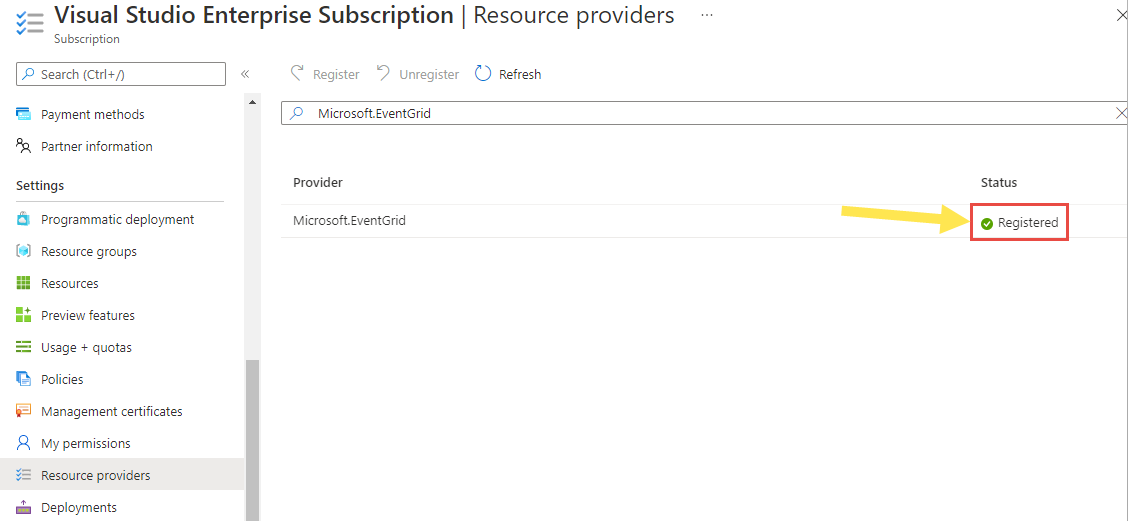
Autorizar o parceiro a criar um tópico de parceiro
Você deve conceder seu consentimento ao parceiro para criar tópicos de parceiro em um grupo de recursos que você designar. Essa autorização tem um tempo de expiração. Ela é eficaz para o período de tempo especificado entre 1 e 365 dias.
Importante
Para obter uma posição de segurança maior, especifique o tempo mínimo de expiração que oferece ao parceiro tempo suficiente para configurar seus eventos para fluir para a Grade de Eventos e provisionar o tópico do parceiro. Seu parceiro não poderá criar recursos (tópicos de parceiro) em sua assinatura do Azure após o tempo de expiração da autorização.
Observação
A Grade de Eventos começou a impor verificações de autorização para criar tópicos de parceiros aproximadamente em 30 de junho de 2022.
Entre no portal do Azure.
Na barra de pesquisa na parte superior, insira Configurações de parceiro e selecione Configurações de parceiro da Grade de Eventos em Serviços nos resultados.
Na página Configurações do parceiro da Grade de Eventos, selecione Criar botão de configuração do parceiro da Grade de Eventos na página (ou) selecione + Criar na barra de comandos.
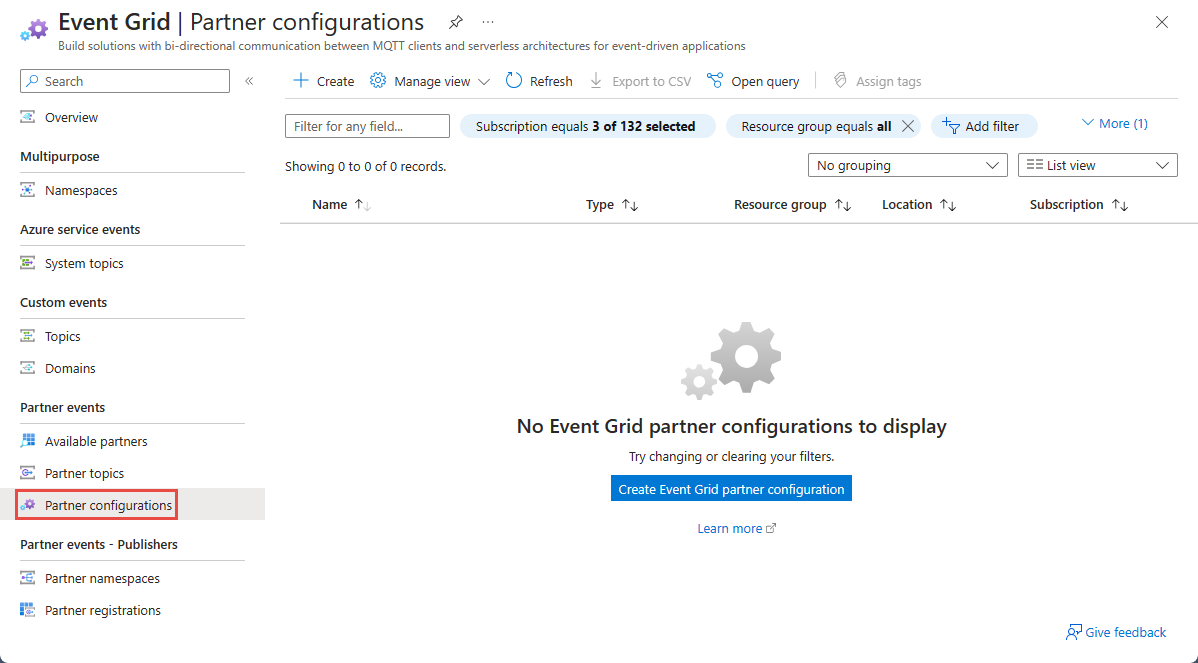
Na página Criar configuração de parceiro, execute as seguintes etapas:
Na seção Detalhes do projeto, selecione a Assinatura do Azure e o grupo de recursos em que você deseja permitir que o parceiro crie um tópico de parceiro.
Na seção Autorizações de parceiro, especifique um tempo de expiração padrão para as autorizações de parceiro definidas nessa configuração.
Para fornecer sua autorização para um parceiro criar tópicos de parceiro no grupo de recursos especificado, selecione o link + Autorização de parceiro.
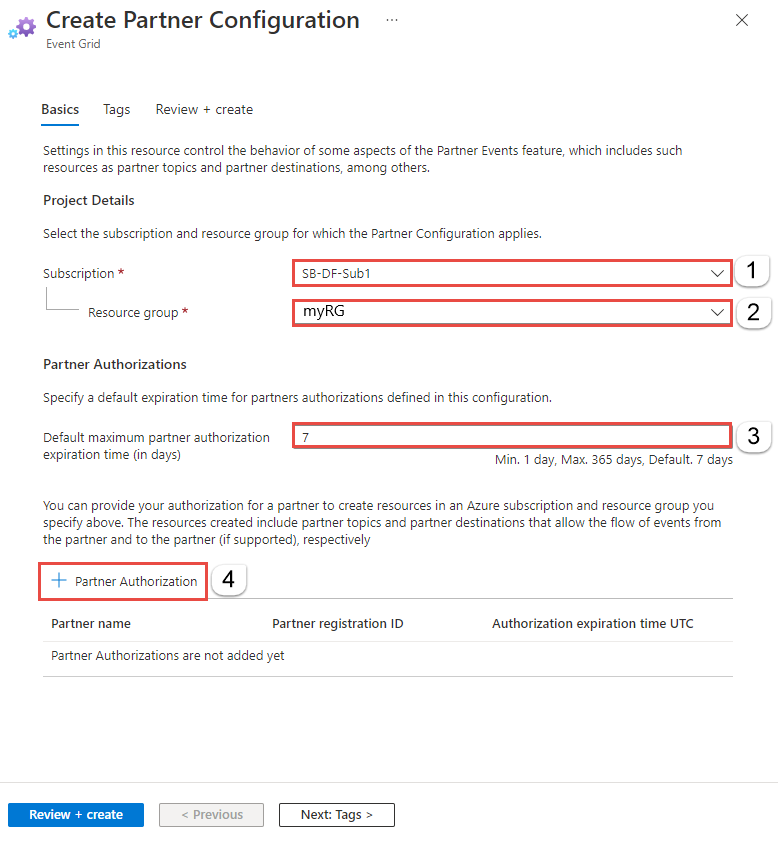
Na página Adicionar autorização de parceiro para criar recursos, você verá uma lista de parceiros verificados. Parceiro verificado é um parceiro cuja identidade foi validada pela Microsoft. Siga estas etapas para autorizar o Auth0 a criar um tópico de parceiro.
Selecione o parceiro verificado (Auth0, SAP, Tribal Group ou API do Microsoft Graph) na lista de parceiros verificados.
Especifique o tempo de expiração de autorização.
selecione Adicionar.

Importante
Seu parceiro não poderá criar recursos (tópicos de parceiro) em sua assinatura do Azure após o tempo de expiração da autorização.
Na página Criar configuração de parceiro, verifique se o parceiro foi adicionado à lista de autorização do parceiro na parte inferior.
Selecione Revisar + criar na parte inferior da página.
Na página Examinar, examine todas as configurações e selecione Criar para criar o registro do parceiro.
Permitir que os evento fluam para o tópico de parceiro
A capacidade do SAP de enviar eventos para a Grade de Eventos do Azure está disponível por meio do programa beta do SAP. Usando este programa, você pode informar ao SAP seu desejo de ter seus eventos S4/HANA disponíveis no Azure. Você pode encontrar o anúncio do SAP sobre esse novo recurso aqui. Por meio do programa Beta do SAP, você receberá a documentação sobre como configurar seu sistema SAP S4/HANA para fluir eventos para a Grade de Eventos.
O programa BETA do SAP começou em outubro de 2022 e durará alguns meses. Depois disso, o recurso será lançado pelo SAP como uma funcionalidade em GA (disponibilidade geral). A capacidade da Grade de Eventos de receber eventos de um parceiro, como o SAP, já é um recurso em GA.
Se você tiver alguma dúvida, entre em contato conosco em ask-grid-and-ms-sap@microsoft.com.
Ativar um tópico de parceiro
Na barra de pesquisa do portal do Azure, pesquise e selecione Tópicos de parceiro na Grade de Eventos.
Na página Tópicos de parceiro da Grade de Eventos, selecione o tópico de parceiro na lista.
Examine a mensagem de ativação e selecione Ativar na página ou na barra de comandos para ativar o tópico de parceiro antes do tempo de expiração mencionado na página.
Confirme se o status de ativação está definido como Ativado e, em seguida, crie assinaturas de evento para o tópico do parceiro selecionando + Assinatura de evento na barra de comandos.
Assinar eventos
Primeiro, crie um manipulador de eventos que manipulará eventos do parceiro. Por exemplo, crie um hub de eventos, fila ou tópico de Barramento de Serviço ou uma função do Azure. Em seguida, crie uma assinatura de evento para o tópico do parceiro usando o manipulador de eventos que você criou.
Criar um manipulador de eventos
Para testar seu tópico de parceiro, você precisará de um manipulador de eventos. Acesse sua assinatura do Azure e crie um serviço que seja compatível como um manipulador de eventos, como uma Função do Azure. Para obter um exemplo, consulte o exemplo do Visualizador de Grade de Eventos que você pode usar como manipulador de eventos por meio de webhooks.
Assinar o tópico do parceiro
A assinatura do tópico do parceiro informa à Grade de Eventos onde você deseja que os eventos de parceiro sejam entregues.
No portal do Azure, digite Tópicos de parceiro da Grade de Eventos na caixa de pesquisa e selecione Tópicos de parceiro da Grade de Eventos.
Na página Tópicos de parceiro da Grade de Eventos, selecione o tópico de parceiro na lista.
Na página Tópico de parceiro da Grade de Eventos para o tópico de parceiro, selecione + Assinatura de evento na barra de comandos.
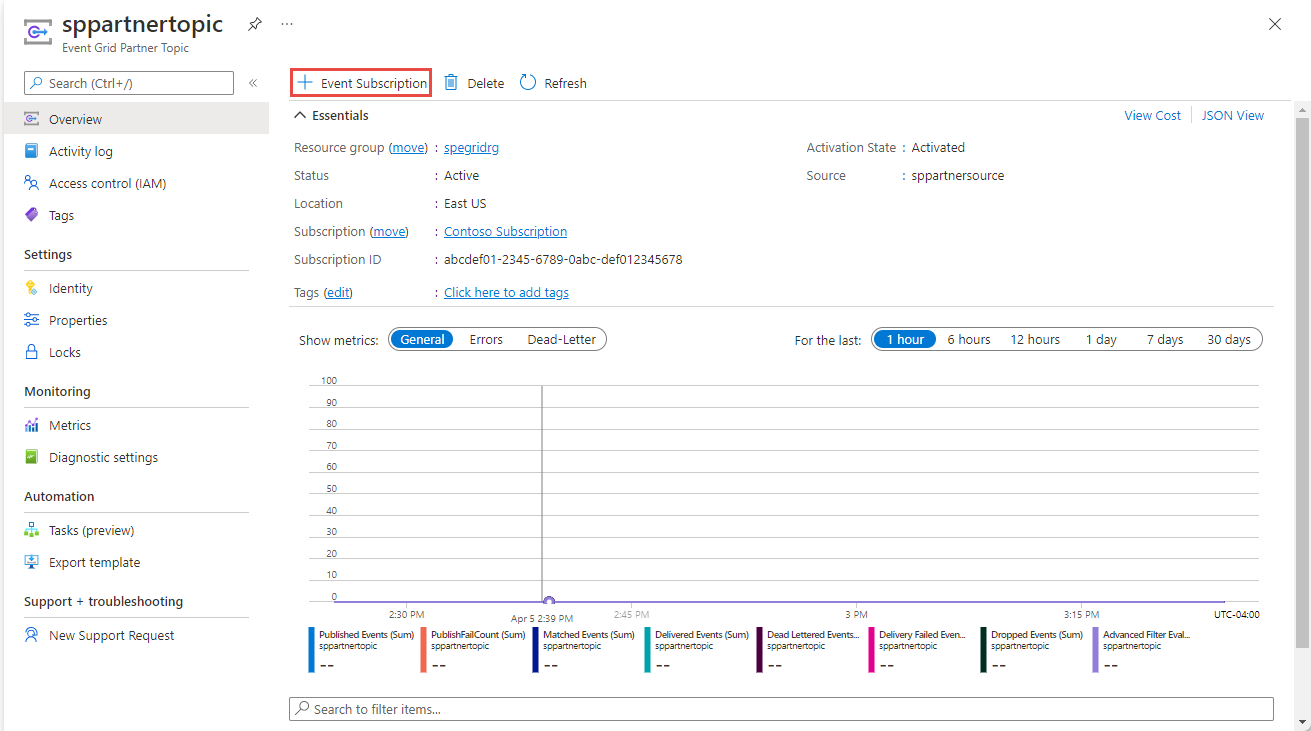
Na página Criar Assinatura de Eventos, faça o seguinte:
Insira um nome para a assinatura de evento.
Para Filtrar para tipos de eventos, selecione os tipos de eventos que sua assinatura receberá.
Para Tipo de ponto de extremidade, selecione um serviço do Azure (Função do Azure, Filas de Armazenamento, Hubs de Eventos, Fila de Barramento de Serviço, Tópico de Barramento de Serviço, Conexões Híbridas etc.) ou webhook.
Clique no link Selecionar um ponto de extremidade. Neste exemplo, vamos usar destino ou ponto de extremidade de Hubs de Eventos do Azure.
Na página Selecionar hub de eventos, selecione as configurações para o ponto de extremidade e selecione Confirmar seleção.
Agora, na página Criar assinatura de evento, selecione Criar.

Próximas etapas
Consulte assinar eventos de parceiro.





